![データ作成のルール[データ入稿について] データ作成のルール[データ入稿について]](image/other/data_creation/title.jpg)

イラストレーターで入稿データを作成する際の、ご注意していただくポイントをご紹介します。その他データ作成に関するご質問等がございましたらお気軽にお問い合せ下さい。

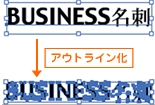 お客様と弊社のフォント環境が違う場合、ご入稿頂いたデータの文字が他のフォントに置き換えられてしまいます。このような事態を防ぐため文字をアウトライン化することが必要です!
アウトラインを取る場合は「文字」→「アウトラインを作成」を選択して下さい。
アウトライン後に文字を編集することは出来ませんのでご注意下さい。


データを墨一色で作成された場合は、必ず「グレー指定」にして下さい。
CMYKの掛け合わせで作成したデータを印刷すると、文字に滲みが出てしまいます。また、掛け合わせで作成された場合、墨一色でもカラー扱いになりますのでご注意下さい。
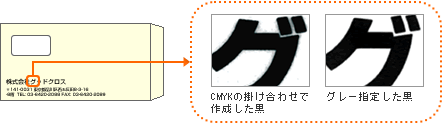

データをカラー1色または2色で作成された場合は、必ず「DIC指定」にして下さい。DIC指定については「 データ入稿のルール」をご覧下さい。

データをフルカラーで作成された場合は、必ず「CMYK指定」にして下さい。
RGBで作成したデータをCMYKに変換すると彩度が落ちくすんだ色合いになります。CMYKに変換場合は「ファイル」→「書類のカラーモード」でCMYKカラーを選択して下さい。
2色以上のカラーを使用したグラデーションは受け付けておりません。

基本的に、各封筒ともクワエ方向10mmの範囲は印刷出来ません。
また、周りには5mmの余白が必要となります。
余白ぎりぎりのレイアウトにしてますと、文字やロゴといった重要なデータが切れてしまう恐れがありますので、データ作成の際には印刷範囲の外側・内側に各5mmずつ間隔を置いて作成して下さい。
窓付きの場合は、窓周り10mmの余白が必要となります。
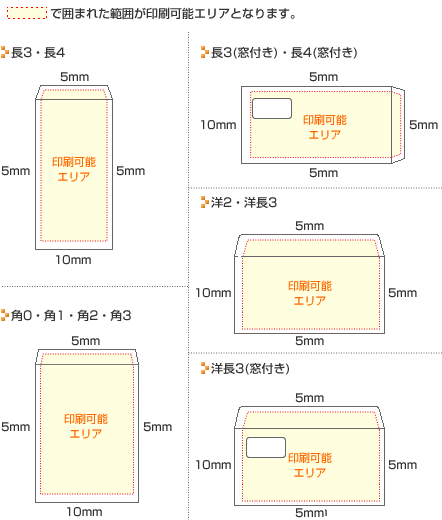

イラストレータに貼り付ける画像は、画像の解像度や大きさ等を確認し、EPS形式で保存した画像を使用します。画像を配置する場合は「ファイル」→「配置」で画像を選択して下さい。
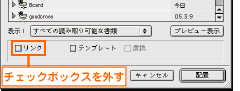 「リンク」のチェックボックスを外す事により画像がデータに埋め込まれますので、元の画像を入稿する必要はありません。
バージョン8以下の場合はリンクした画像データを一緒に入稿して下さい。
画像は解像度300dpi以上のものをご用意下さい。

ラインを線ではなく塗りで指定すると、印刷時にかすれの原因となります。
また線や文字が太すぎたり小さすぎると、線が消えたり文字が潰れて読めなくなってしまいます。線の太さは0.25ポイント以上、文字の大きさは5ポイント以上がベストです。
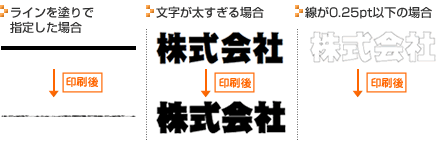

ベタを多用すると、「かすれ」や「ムラ」等がでます。
30%以下であれば印刷可能ですが、あまり多用されない事をお奨めします。

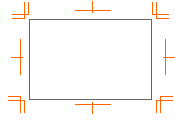 データ作成の際は必ず「フィルター」→「クリエイトトリムマーク」を選択、使用して下さい。
これは印刷・出力をする場合の基準になります。
|
